So tippen Sie über eine Zeile in Microsoft Word ein
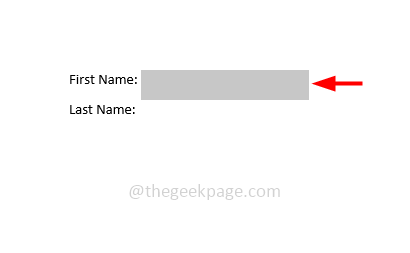
- 2236
- 440
- Henry Liebold
Haben Sie schon einmal versucht, eine Linie über eine Linie zu schreiben und sich schwierig gefühlt zu haben? Tippen Sie ein Wort und unterstreichen es dann einfach, aber haben Sie versucht, ein Wort über eine vorhandene Zeile einzugeben? Suchen Sie nach verschiedenen Techniken darüber, wie es geht?? Dann ist hier der richtige Ort, an dem Sie verschiedene Methoden finden, um dies zu erreichen. Lassen Sie uns in diesem Artikel sehen, wie Sie eine Zeile in einem Microsoft Word -Dokument eingeben können.
Inhaltsverzeichnis
- Methode 1: Geben Sie über eine Zeile mit den Optionen zur Unterstreichungs- und Registerkarte ein
- Methode 2: Geben Sie über eine Zeile mit dem Linienwerkzeug ein
- Methode 3: Geben Sie über eine Zeile mit dem Tabellenzellformat ein
Methode 1: Geben Sie über eine Zeile mit den Optionen zur Unterstreichungs- und Registerkarte ein
Schritt 1: Öffnen Sie das Microsoft Word -Dokument
Schritt 2: Navigieren Sie zu dem Ort, an dem Sie über eine Zeile tippen möchten
Schritt 3: Drücken Sie die Tab Taste aus Ihrer Tastatur mehrmals
Schritt 4: Wählen das besondere Registerkartenbereich das haben Sie gerade erstellt
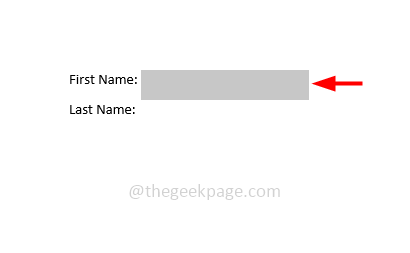
Schritt 5: Dann drücken Sie Strg + u Tasten aus Ihrer Tastatur und eine Untersteuerung werden im ausgewählten Bereich angezeigt
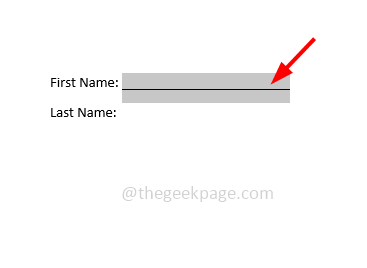
Anstelle der STRG + U -Tasten können Sie auch auf die Option Underline (U) klicken, die sich oben im Word -Dokument in der Schriftart befindet. Hier in der Dropdown-Unterstreichung können Sie das gewünschte Zeilenformat auswählen
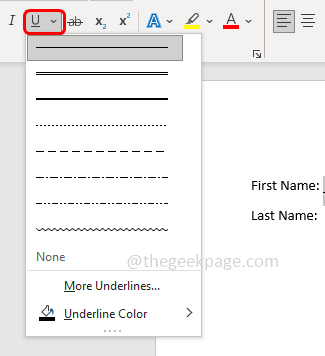
Schritt 6: Jetzt können Sie Typ über eine Zeile im Dokument.
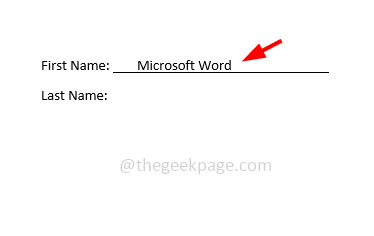
Methode 2: Geben Sie über eine Zeile mit dem Linienwerkzeug ein
Schritt 1: Öffnen Sie das Microsoft Word -Dokument
Schritt 2: Klicken Sie auf die Einfügung Tab, die oben im Dokument steht
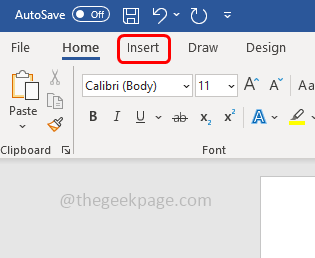
Schritt 3: Gehen Sie zum Formen Dropdown und klicken Sie darauf
Schritt 4: In der Linien Abschnitt wählen A Linie Format und zeichnen eine gerade Linie im Wortdokument. Damit es gerade die Schicht halten und die Linie zeichnen können
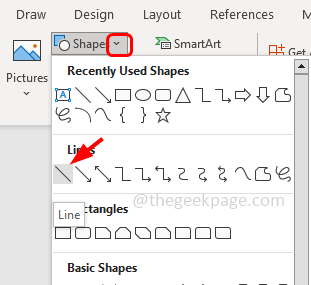
Schritt 5: Sie können auch die Linie ziehen und sie verschieben
Schritt 6: Jetzt können Sie Typ über die Linie
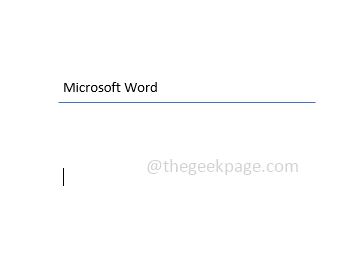
Methode 3: Geben Sie über eine Zeile mit dem Tabellenzellformat ein
Schritt 1: Öffnen Sie das Microsoft Word -Dokument
Schritt 2: Klicken Sie auf die Einfügung Tab, die oben im Dokument steht
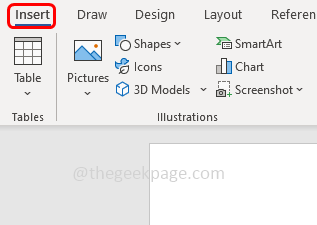
Schritt 3: Klicken Sie auf die Tabelle Dropdown und wählen Sie die Tischgröße. Zum Beispiel werde ich hier eine 2 x 2 -Tabelle auswählen
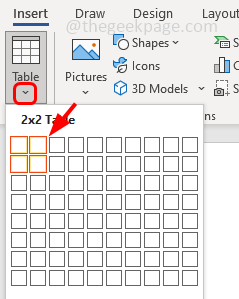
Schritt 4: Wenn Sie den Zellabstand anpassen oder bearbeiten möchten, können Sie dies tun. Und jetzt können Sie über die Linien in den Tabellenzellen eintippen
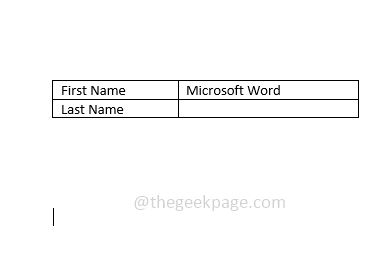
Schritt 5: Dann bearbeiten Die Tischgrenzen, Um das zu tun, wenn Sie schweben auf dem Tisch an der linken oberen Ecke wird ein Plus Mark, Klick es an
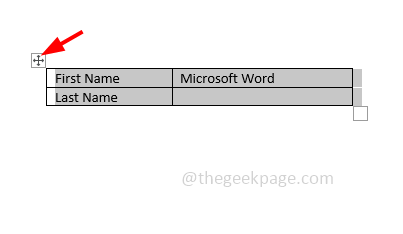
Schritt 6: Gehen Sie zum Tisch Design Abschnitt oben im Word -Dokument
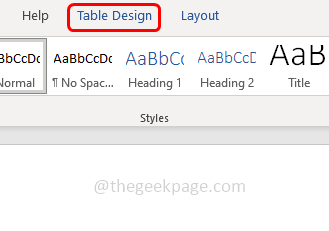
Schritt 7: Klicken Sie auf die Grenzen Dropdown-Liste und auswählen Keine Grenze
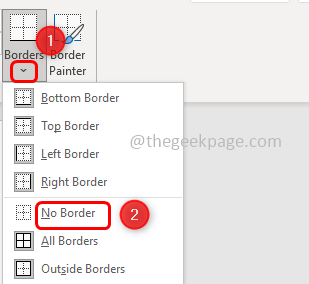
Schritt 8: Wählen jede Zelle vom Tisch
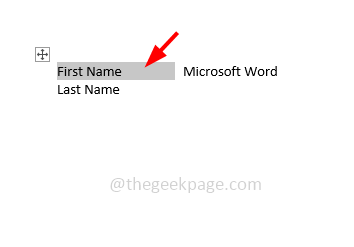
Schritt 9: Klicken Sie im Abschnitt "Tabelle Design" auf die Grenzen Dropdown-Liste und wählen Sie die untere Grenze Und es ist gemacht
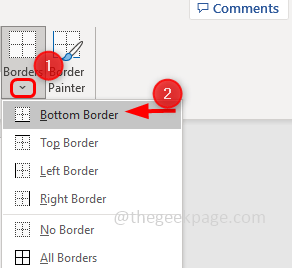
Schritt 10: Beachten Sie jedoch, dass Sie es für jede Zelle wiederholen müssen.
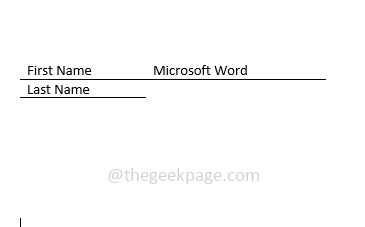
Das ist es! Ich hoffe, die oben genannten Informationen sind hilfreich. Danke!!
- « So teilen Sie Dateien zwischen Computern mit LAN unter Windows PC mit LAN
- So setzen Sie das Passwort in Windows 11 über die Eingabeaufforderung zurück »

